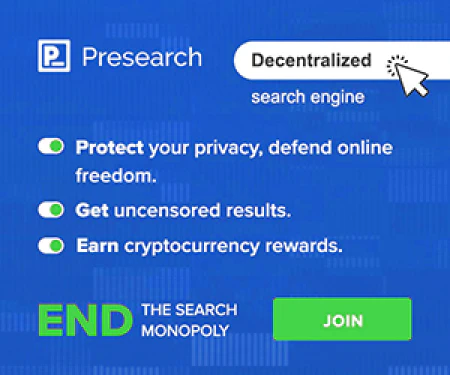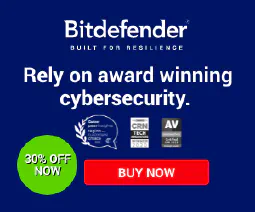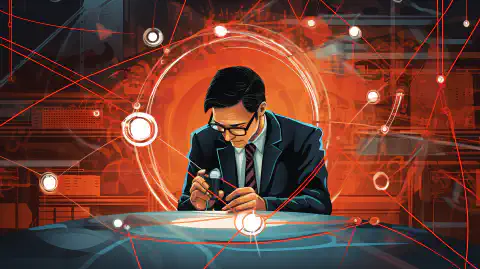Mastering Wireshark: Kompleksowy przewodnik po analizie sieci dla początkujących

Table of Contents
Przewodnik dla początkujących dotyczący korzystania z Wireshark do analizy sieci i rozwiązywania problemów
Wprowadzenie
Wireshark to potężny analizator protokołów sieciowych o otwartym kodzie źródłowym, który umożliwia użytkownikom monitorowanie, przechwytywanie i analizowanie ruchu sieciowego. Jest szeroko stosowany przez administratorów sieci, specjalistów ds. bezpieczeństwa i programistów do rozwiązywania problemów, analizy sieci i celów edukacyjnych. W tym artykule omówimy podstawy korzystania z Wireshark do analizy sieci i rozwiązywania problemów, w tym jego instalację, interfejs, podstawowe funkcje i niektóre typowe przypadki użycia.
Instalacja i konfiguracja
Zanim zanurzysz się w świat analizy sieci za pomocą Wireshark, musisz pobrać i zainstalować go na swoim komputerze. Wireshark jest dostępny dla systemów Windows, macOS i Linux. Aby pobrać najnowszą wersję, odwiedź stronę Wireshark official website
Po pobraniu i zainstalowaniu Wireshark może być konieczne zainstalowanie wymaganych sterowników i skonfigurowanie systemu w celu uzyskania optymalnej wydajności. Plik official Wireshark documentation zawiera szczegółowe instrukcje dla określonych systemów operacyjnych.
Interfejs Wireshark
Po pierwszym otwarciu programu Wireshark zobaczysz przyjazny dla użytkownika interfejs z kilkoma panelami, z których każdy służy do określonego celu.
- Lista interfejsów przechwytywania:** Wyświetla dostępne interfejsy sieciowe na komputerze. Aby rozpocząć przechwytywanie pakietów, wystarczy wybrać interfejs i kliknąć przycisk “Start”.
- Lista pakietów:** Wyświetla przechwycone pakiety w porządku chronologicznym. Możesz zastosować filtry, aby wyświetlić określone pakiety w oparciu o swoje wymagania.
- Szczegóły pakietu:** Wyświetla szczegółowe informacje o wybranym pakiecie, w tym stos protokołów i poszczególne pola nagłówka.
- Packet Bytes: Wyświetla nieprzetworzone dane (szesnastkowo i ASCII) wybranego pakietu.
Przechwytywanie i filtrowanie pakietów
Aby przechwycić pakiety, wystarczy wybrać żądany interfejs sieciowy i kliknąć przycisk “Start”. Wireshark rozpocznie monitorowanie ruchu sieciowego i wyświetli przechwycone pakiety w czasie rzeczywistym.
Filtrowanie pakietów jest kluczową funkcją Wireshark, ponieważ pozwala skupić się na określonym ruchu w oparciu o różne parametry, takie jak adresy IP, protokoły lub numery portów. Filtry można stosować za pomocą paska “Filtr” znajdującego się nad panelem listy pakietów. Na przykład, aby filtrować pakiety z określonym adresem IP, można użyć następującej składni: ip.addr == 192.168.1.1 Odwiedź stronę
Wireshark Display Filters reference
aby dowiedzieć się więcej o dostępnych filtrach.
Analiza ruchu sieciowego
Po przechwyceniu i przefiltrowaniu pakietów można rozpocząć analizę ruchu sieciowego. Wireshark zapewnia wiele wbudowanych narzędzi, które pomagają w interpretacji danych:
- Statystyki: Oferuje kompleksowy widok różnych statystyk sieciowych, takich jak konwersacje, hierarchia protokołów, punkty końcowe i inne. Dostęp do tych statystyk można uzyskać, przechodząc do menu “Statystyki”.
- Wykresy:** Wizualizacja danych sieciowych za pomocą wykresów, które mogą pomóc w identyfikacji wzorców, trendów lub anomalii. Możesz tworzyć wykresy dla różnych metryk, takich jak przepustowość, czas podróży w obie strony lub skalowanie okien, przechodząc do menu “Statystyki” i wybierając “Wykresy IO” lub “Wykresy strumienia TCP”.
- Expert Information: Zapewnia wgląd w potencjalne problemy związane z przechwyconym ruchem, takie jak retransmisje, zduplikowane pakiety lub zniekształcone pakiety. Dostęp do tej funkcji można uzyskać, klikając “Analyze” na pasku menu i wybierając “Expert Information”.
Rozwiązywanie problemów sieciowych
Wireshark jest doskonałym narzędziem do rozwiązywania różnych problemów sieciowych, takich jak opóźnienia, utrata pakietów lub problemy z łącznością. Niektóre typowe techniki rozwiązywania problemów obejmują:
- Analiza retransmisji TCP: Nadmierna liczba retransmisji TCP może wskazywać na przeciążenie sieci, utratę pakietów lub inne problemy. Użyj filtra wyświetlania
tcp.analysis.retransmissionaby wyizolować retransmitowane pakiety i przeanalizować ich charakterystykę. - Identyfikacja powolnych połączeń sieciowych: Określenie, czy powolne połączenia sieciowe są spowodowane opóźnieniami sieci, czy opóźnieniami aplikacji, poprzez analizę czasu RTT (round-trip time) między pakietami. Użyj funkcji TCP Stream Graph, aby zwizualizować wartości RTT i zidentyfikować możliwe wąskie gardła.
- Wykrywanie nieautoryzowanego dostępu: Monitorowanie ruchu sieciowego pod kątem podejrzanych działań lub prób nieautoryzowanego dostępu poprzez filtrowanie pakietów na podstawie adresów IP, portów lub protokołów.
Przestrzeganie przepisów rządowych
Niektóre przepisy rządowe, takie jak General Data Protection Regulation (GDPR) and the Health Insurance Portability and Accountability Act (HIPAA) wymagają od organizacji ochrony poufnych informacji i utrzymania bezpieczeństwa sieci. Wireshark może pomóc w przestrzeganiu tych przepisów poprzez monitorowanie ruchu sieciowego pod kątem nieautoryzowanego dostępu lub wycieku danych.
Należy pamiętać, że korzystanie z Wireshark do przechwytywania i analizowania ruchu sieciowego może również podlegać względom prawnym i etycznym. Przed użyciem Wiresharka do analizy sieci należy zawsze upewnić się, że posiada się odpowiednie uprawnienia i przestrzega zasad swojej organizacji oraz lokalnych przepisów.
Wnioski
Wireshark to potężne i wszechstronne narzędzie do analizy sieci i rozwiązywania problemów. Rozumiejąc jego funkcje i ucząc się, jak z nich skutecznie korzystać, można poprawić bezpieczeństwo sieci organizacji, zoptymalizować wydajność sieci i zachować zgodność z przepisami rządowymi.
Referencje
- Wireshark - Go Deep.
- Wireshark User’s Guide
- General Data Protection Regulation (GDPR)
- Health Insurance Portability and Accountability Act (HIPAA)
Pamiętaj, aby ćwiczyć i eksperymentować z Wiresharkiem na własną rękę, aby lepiej zrozumieć jego możliwości. Im częściej będziesz z niego korzystać, tym bardziej będziesz biegły w identyfikowaniu i rozwiązywaniu problemów z siecią.